win7提示账户停用怎么办 win7开机提示账户已被停用处理方法
更新时间:2023-10-30 11:16:26作者:run
有时我们可能会遇到账号被停用的问题,当我们登录win7系统时,如果出现账号停用的提示,可能会让我们感到困惑和焦虑。对此win7提示账户停用怎么办呢?本文将向大家介绍win7开机提示账户已被停用处理方法,帮助大家顺利恢复正常使用电脑的账号。
具体方法如下:
1、右击桌面上的"计算机"选择菜单选项中的"管理"打开。
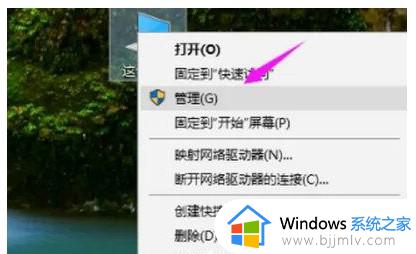
2、进入新界面后,点击左侧的"本地用户和组"将其展开。
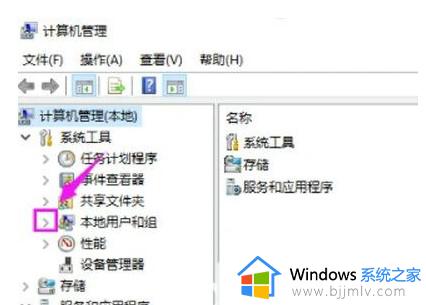
3、接着点击其中的"用户"选项。

4、然后找到右侧中的"Administrator",选中右击选择"属性"打开。
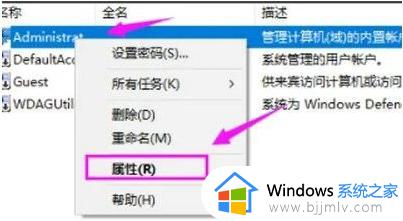
5、最后将窗口中的"账户已禁用"取消勾选,点击确定保存即可。
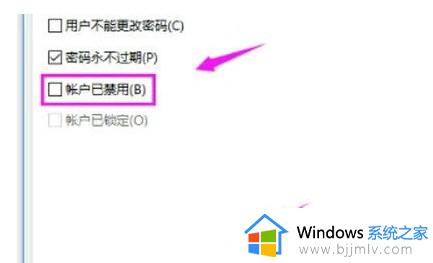
以上就是win7开机提示账户已被停用处理方法的全部内容,如果遇到这种情况,可以按照以上步骤解决,非常简单快速,一步到位。
win7提示账户停用怎么办 win7开机提示账户已被停用处理方法相关教程
- win7格式化后开机提示账户被停用如何处理 win7电脑重置后开机提示账户被停用怎么解决
- win7开机账户被停用怎么办 win7电脑账户已停用如何处理
- win7账户已被停用进不去桌面怎么处理 win7开机显示账户被停用怎么办
- win7显示账户被停用怎么办 win7系统如何解决账户被停用
- win7电脑账户停用进不去怎么办 win7电脑账户已被停用无法进入如何解决
- win7恢复出厂后账户已被停用怎么办 win7重置后账号被停用如何解决
- win7账户被停用进不去系统怎么办 win7账户被停用无法进入桌面如何修复
- win7重置后账户被停用怎么办 win7电脑重置后账户被停用如何解决
- win7用户账户打不开怎么办 win7电脑用户账户被停用如何解决
- win7系统账户被停用怎么搞 win7账户被停用无法进入桌面如何解决
- win7系统如何设置开机问候语 win7电脑怎么设置开机问候语
- windows 7怎么升级为windows 11 win7如何升级到windows11系统
- 惠普电脑win10改win7 bios设置方法 hp电脑win10改win7怎么设置bios
- 惠普打印机win7驱动安装教程 win7惠普打印机驱动怎么安装
- 华为手机投屏到电脑win7的方法 华为手机怎么投屏到win7系统电脑上
- win7如何设置每天定时关机 win7设置每天定时关机命令方法
win7系统教程推荐
- 1 windows 7怎么升级为windows 11 win7如何升级到windows11系统
- 2 华为手机投屏到电脑win7的方法 华为手机怎么投屏到win7系统电脑上
- 3 win7如何更改文件类型 win7怎样更改文件类型
- 4 红色警戒win7黑屏怎么解决 win7红警进去黑屏的解决办法
- 5 win7如何查看剪贴板全部记录 win7怎么看剪贴板历史记录
- 6 win7开机蓝屏0x0000005a怎么办 win7蓝屏0x000000a5的解决方法
- 7 win7 msvcr110.dll丢失的解决方法 win7 msvcr110.dll丢失怎样修复
- 8 0x000003e3解决共享打印机win7的步骤 win7打印机共享错误0x000003e如何解决
- 9 win7没网如何安装网卡驱动 win7没有网络怎么安装网卡驱动
- 10 电脑怎么设置自动保存文件win7 win7电脑设置自动保存文档的方法
win7系统推荐
- 1 雨林木风ghost win7 64位优化稳定版下载v2024.07
- 2 惠普笔记本ghost win7 64位最新纯净版下载v2024.07
- 3 深度技术ghost win7 32位稳定精简版下载v2024.07
- 4 深度技术ghost win7 64位装机纯净版下载v2024.07
- 5 电脑公司ghost win7 64位中文专业版下载v2024.07
- 6 大地系统ghost win7 32位全新快速安装版下载v2024.07
- 7 电脑公司ghost win7 64位全新旗舰版下载v2024.07
- 8 雨林木风ghost win7 64位官网专业版下载v2024.06
- 9 深度技术ghost win7 32位万能纯净版下载v2024.06
- 10 联想笔记本ghost win7 32位永久免激活版下载v2024.06